有道云笔记修改笔记标题的教程
时间:2024-03-26 10:17:07作者:极光下载站人气:0
有道云笔记是一款个人以团队的线上资料库软件,简单来说可以看作是笔记类工具,它为用户带来了云端同步功能,方便用户对个人信息和资料进行跨平台跨地点管理,因此有道云笔记软件成为了用户的办公必备工具,当用户在使用有道云笔记软件时,在查看笔记的过程中,想要修改笔记的标题,却不知道怎么来操作实现,其实这个问题是很好解决的,用户直接在笔记列表中右击笔记文件,接着用户选择重命名选项来更改,或者进入编辑页面上在标题处修改,那么接下来就让小编来向大家分享一下有道云笔记修改笔记标题的方法教程吧,希望用户在看了小编的教程后,能够从中获取到有用的经验。
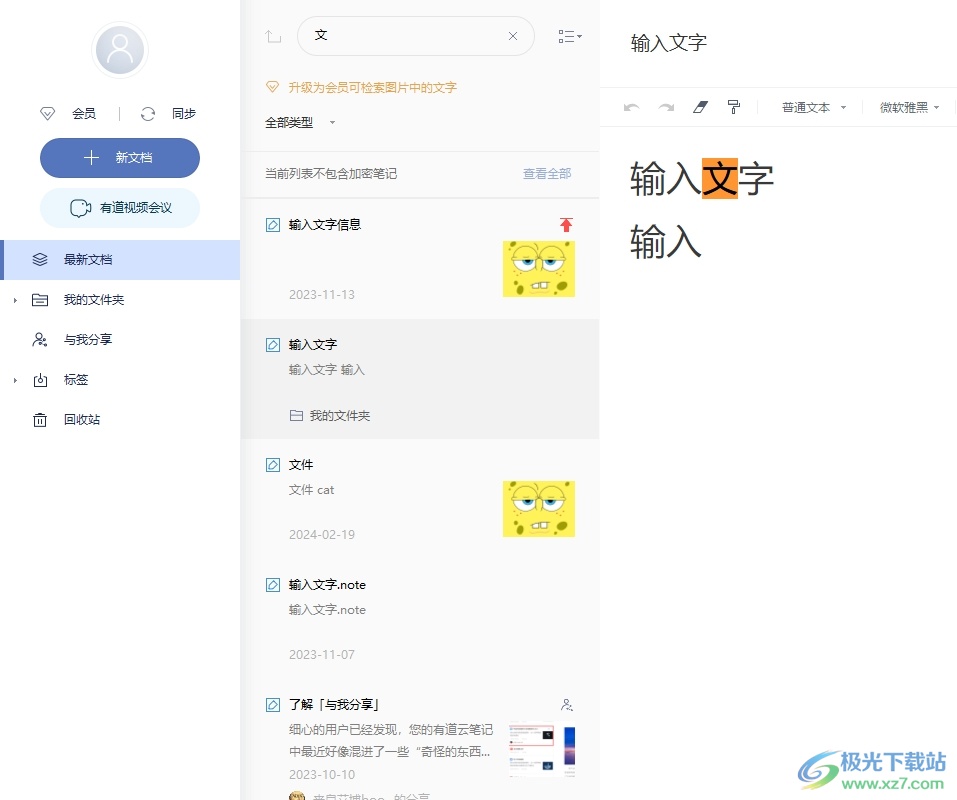
方法步骤
1.用户打开有道云笔记软件,并来到主页上在笔记列表中用鼠标右键点击笔记
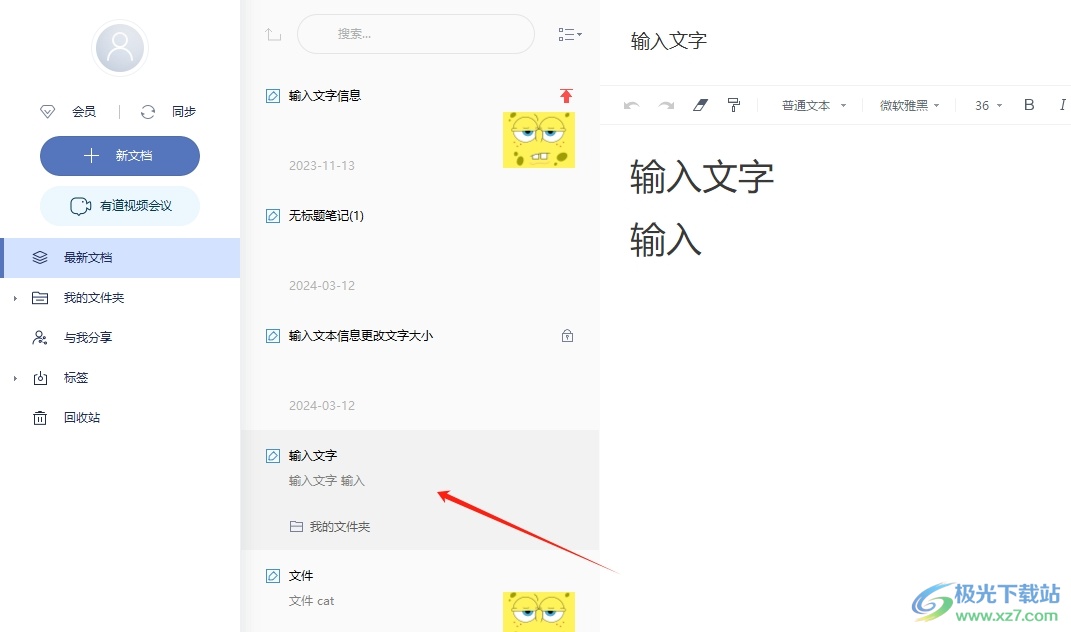
2.在弹出来的右键菜单中,用户选择其中的重命名选项来进行设置
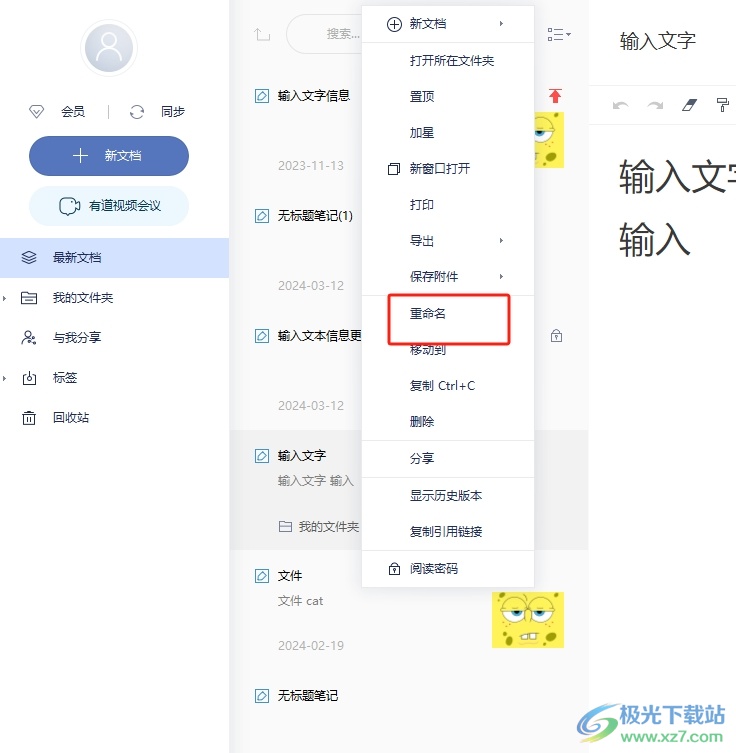
3.接着进入到重命名窗口中,用户在方框中输入新的笔记标题后,按下右下角的确定按钮
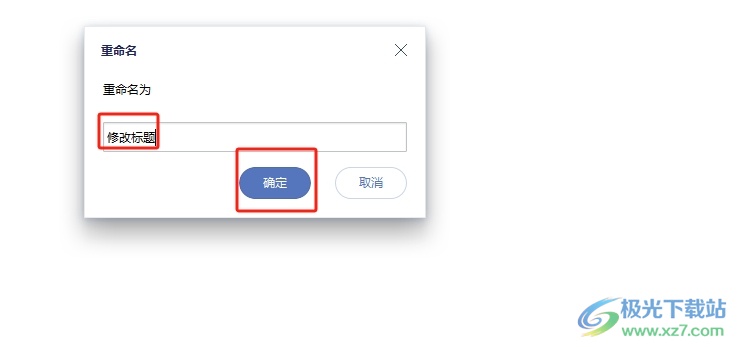
4.完成设置后,用户就会发现笔记标题成功发生了变化,效果如图所示
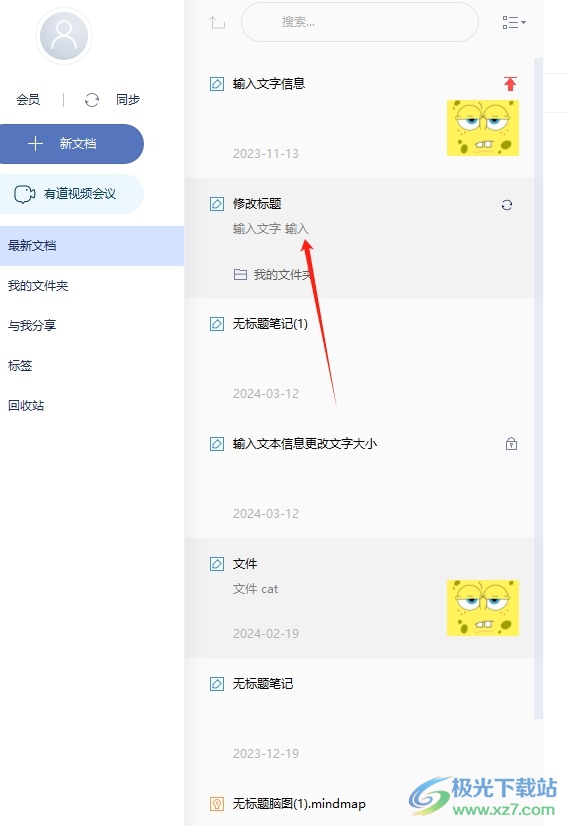
5.或者用户进入到笔记的编辑页面上,就可以在标题处删除原标题来修改
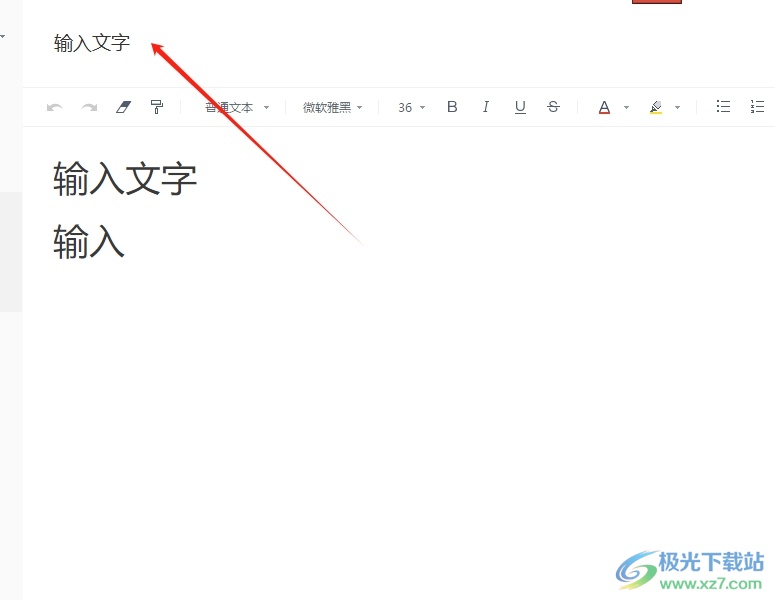
以上就是小编对用户提出问题整理出来的方法步骤,用户只需利用重命名功能来修改笔记标题即可,或者进入到编辑页面上在标题处修改,方法简单易懂,因此感兴趣的用户可以跟着小编的教程操作试试看,用户只需简单操作几个步骤即可完成设置。

大小:73.00 MB版本:v6.10.1 官方版环境:WinAll, WinXP, Win7, Win10
- 进入下载

网友评论